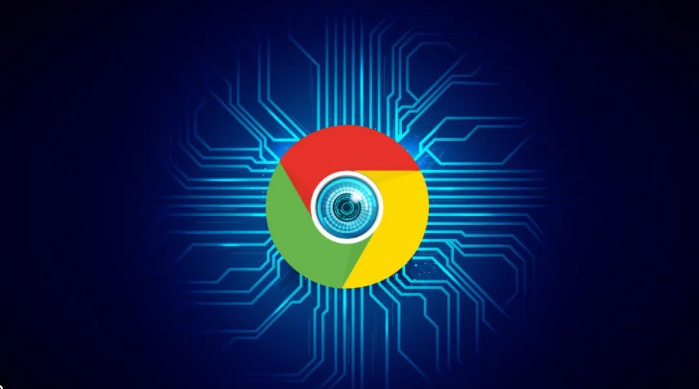Chrome浏览器中如何开启广告屏蔽功能
发布时间:2025-05-05
来源:谷歌浏览器官网

首先,打开 Chrome 浏览器,在地址栏中输入“chrome://extensions/”并回车,进入扩展程序页面。如果这是第一次访问该页面,可能会看到一个引导界面,点击“打开扩展程序”按钮即可。
接着,在扩展程序页面中,点击右上方的“打开 Chrome 网上应用店”按钮,进入 Chrome 网上应用店。在搜索框中输入“广告屏蔽”,然后在搜索结果中选择一款合适的广告屏蔽扩展程序,比如“AdBlock”或“uBlock Origin”等。点击扩展程序详情页面中的“添加到 Chrome”按钮,在弹出的确认对话框中再次点击“添加扩展程序”按钮,等待安装完成。
安装完成后,返回扩展程序页面,找到刚刚安装的广告屏蔽扩展程序,点击其右侧的开关按钮,使其处于开启状态。此时,广告屏蔽功能就已经成功开启了。
当开启广告屏蔽功能后,Chrome 浏览器会自动拦截大部分网页上的广告内容。但需要注意的是,有些网站可能会通过技术手段绕过广告屏蔽扩展的拦截规则,导致部分广告仍然能够显示。此外,某些广告屏蔽扩展可能会影响网站的正常加载速度和显示效果,如果发现此类问题,可以尝试更换其他广告屏蔽扩展或者调整其设置。
总之,通过以上简单的步骤,就可以在 Chrome 浏览器中轻松开启广告屏蔽功能,让浏览网页变得更加清爽和高效。在使用过程中,如果遇到任何问题或需要进一步优化设置,可以随时参考广告屏蔽扩展的官方文档或在线帮助资源。同时,也要注意合理使用广告屏蔽功能,避免过度依赖而影响到一些正常的网络服务和内容展示。
希望这篇文章能够帮助到你,让你在 Chrome 浏览器中顺利开启广告屏蔽功能,享受更好的浏览体验。如果你还有其他关于浏览器使用或软件教程方面的问题,欢迎随时向我提问。